Menampilkan IDM di YouTube
IDM atau Internet Download Manager merupakan aplikasi favorit admin digitalponsel yang bisa digunakan untuk mendownload video atau file.
Yang menjadi daya tarik dari aplikasi ini adalah dari segi desain yang sangat simpel dan minimalis. Sedangkan dari cara kerjanya IDM memiliki kinerja yang lebih stabil dan cepat.
Karena IDM memecah data ke beberapa bagian saat kita mendownload sebuah file. Data yang dipecah tersebut dibagi ke dalam tujuh belas bagian saat aktivitas download.
Selanjutnya IDM akan melakukan pembagian kecepatan yang sama rata ke dalam bagian yang dibagi tersebut.
Selain itu apabila bagian satu terhambat dalam aktivitas mendownload. Maka pada bagian lain akan membantu aktivitas download tersebut.
IDM merupakan aplikasi yang dikhususkan pada sistem operasi Windows. Selain itu IDM bila di pasang di Windows maka akan otomatis muncul pada browser dan pada sebelah file yang akan di download.
Akan tetapi seringkali tombol unduh pada aplikasi IDM tidak muncul bila dibutuhkan. Terutama saat browser membuka file yang akan di download seperti pada saat pengguna membuka YouTube.
Penyebab Tombol IDM tidak Muncul di YouTube
IDM yang lenyap kerap terjadi pada browser yang tidak kompatibel dengan IDM yang berlainan versi. Ini bisa terjadi karena aplikasi sengaja atau tidak melakukan update.
Ada juga masalah lain yang dikarenakan karena ekstensi atau add ons tidak berjalan pada browser. Ini berkaitan dengan pembaharuan tersebut. Untuk bisa menampilkan berikut beberapa langkah yang bisa ditempuh pada saat untuk menampilkan IDM di browser.
Cara Menampilkan Tombol IDM di Youtube Google Chrome
Agar bisa memakai IDM pada Google Chrome Anda bisa memasang ulang ekstensi yang ada di Chrome untuk Internet Download Manager.
Berikut cara menghadirkan IDM pada Chrome agar bisa download YouTube.
- Jalankan Google Chrome pada PC Anda.
- Selanjutnya pilih navigasi Extension. Caranya adalh dengan memilih menu setting yang berbentuk tiga titik yang berada di atas kanan pada Aplikasi Chrome. Selanjutnya klik Fitur lainnya. Selanjutnya pilih Ekstensi.
Masuk Halaman Ekstensi
- Setelah melalui tahap di atas, Anda akan ditampilkan pada halaman ekstensi. Berikutnya adalah dengan mengetik pada kolom pencarian dengan IDM Integration Module. Bila sudah ada maka Remove dan berikutnya Anda bisa konfirmasi.
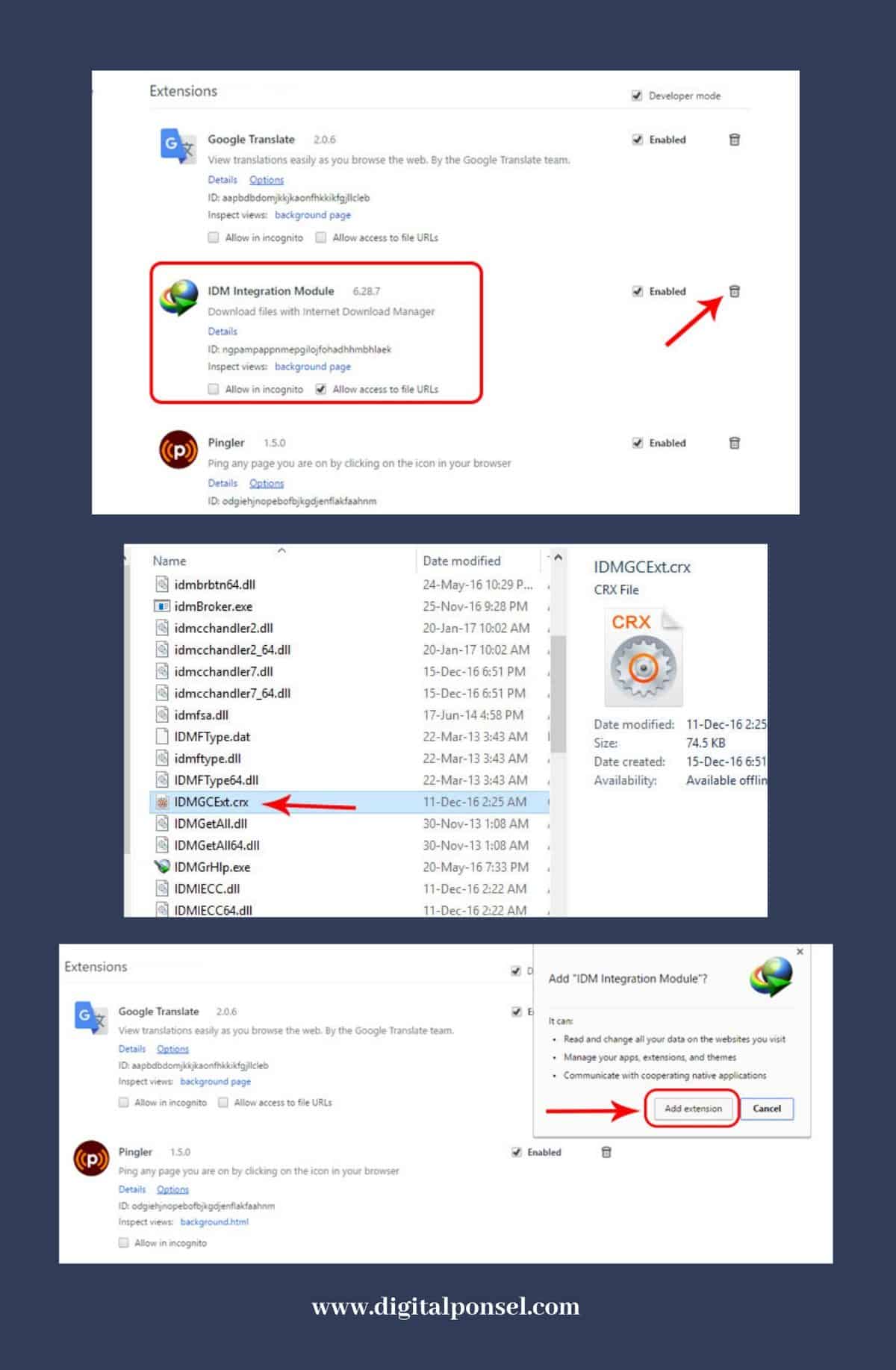
- Tahap berikutnya yaitu buka Windows Explorer. Dan pilih Disk C >> Program Files >> Internet Download Manager.
Masuk ke Explorer
- Bila telah masuk pada folder yang dimaksud maka cari file bernama IDMGCExt.crx. Kemudian file tersebut di tahap dan masukan ke Google Chrome (drag and drop).
- Setelah melakukan hal di atas maka akan ditampilkan halaman berupa pop-up. Selanjutnya klik Add extension agar bisa menaruh ekstensi IDM pada aplikasi Chrome yang Anda miliki.
- Bila aktivitas telah selesai. Selanjutnya Anda akan ditampilkan halaman IDM. Dan halaman tersebut akan menampilkan tulisan Internet Download Manager extension for Google Chrome has been installed.
- Tahap berikutnya yaitu Anda bisa mengetes IDM. Bila belum muncul juga ulangi tahap ini dari atas.
Cara Menambahkan IDM di YouTube Mozilla Firefox
Setelah mengetahui cara menampilkan pada Chrome saatnya beralih pada cara menampilkan IDM untuk YouTube pada Mozilla Firefox.
Meskipun intinya hampir sama dengan cara sebelumnya tapi agar bisa lebih paham mari kita simak memunculkan YouTube pada Mozilla:
- Buka Mozilla Firefox yang ada di PC.
Menu Add-ons
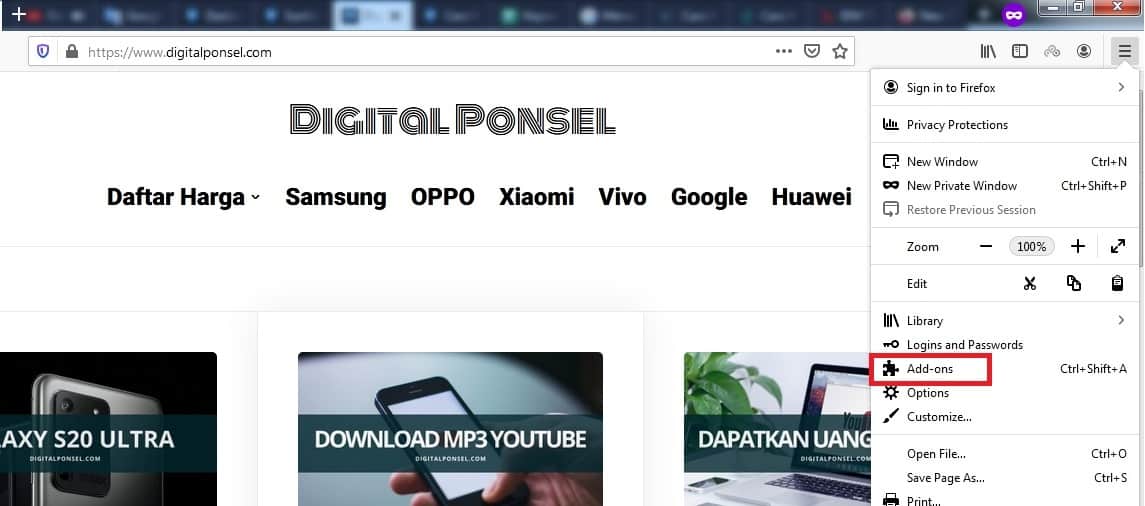
- Selanjutnya pilih navigasi setting yang berada di kanan atas atau pojok dengan betik strip tiga. Dan pilih menu Add-ons.
Masuk Folder IDM
- Pada navigasi Add-ons. Klik logo Gear, selanjutnya pilih Install Add-on From File.
- Bila sudah maka Anda bisa membuka direktori IDM yang ada di menu explore dengan cara masuk pada Disk C >> Program Files >> Internet Download Manager.
- Bila sudah ada maka pilih file idmmzcc.xpi. Selanjutnya pilih Open.
- Maka setelah tahap di atas akan terjadi instalasi Add-ons. Setelah selesai maka Mozilla Firefox akan di restart.
- Tunggu restart firefox selesai, selanjutnya IDM akan muncul pada halaman YouTube.
Demikian merupakan beberapa cara untuk menampilkan IDM pada YouTube. Semoga bermanfaat.

Penulis Konten yang Ahli di Bidang Smartphone, Gadget, Internet dan Teknologi Selama puluhan Tahun.
